Android: ne mogu poslati tekstualnu poruku jednoj osobi

Riješite problem u kojem tekstualne poruke ne dolaze samo do jednog primatelja pomoću ovog vodiča za rješavanje problema.
Suočimo se. GIF-ovi su zabavni i pomažu vam da izrazite ono što želite reći. Često ih koristim, ali ponekad ne pronađete one koje vam trebaju. Mogli biste instalirati više aplikacija, ali to ne jamči da ćete pronaći savršeni GIF.
Jedina opcija koja bi vam mogla preostati bila bi stvaranje vlastitog GIF-a. Uz pomoć aplikacije možete stvoriti sve vrste smiješnih GIF-ova za Android. Na taj način ćete konačno uvijek moći imati GIF-ove koji su vam potrebni.
Aplikacija koja će vam dati različite opcije kako možete stvoriti svoj GIF je GIF Maker . To je najbolje ocijenjena aplikacija koja vam omogućuje stvaranje GIF-ova iz vaših osobnih videozapisa, od onoga što snima sa zaslona, a nudi i druge sjajne alate za uređivanje GIF-a.
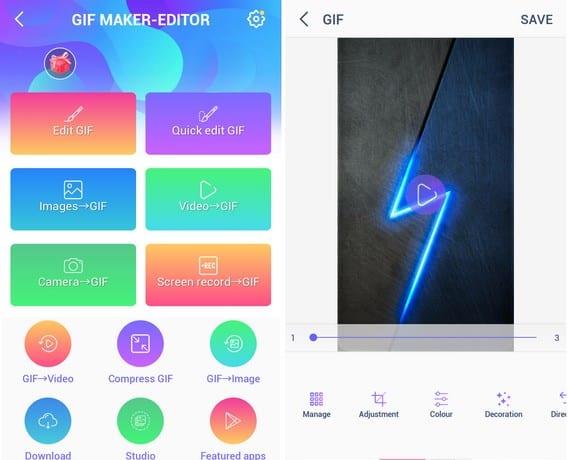
Na primjer, recimo da želite stvoriti GIF od slika (zapamtite da GIF-ove možete razviti i iz fotoaparata i iz integriranog snimača zaslona). Dodirnite opciju slike u GIF i morat ćete odabrati najmanje dvije slike da biste je stvorili. Možete dodati do 200 slika u svoj GIF. Kada završite s odabirom, dodirnite opciju Sljedeće u gornjem desnom kutu.
Aplikacija će vam pokazati pregled vašeg GIF-a prije nego što ga možete spremiti. Preporučio bih da smanjite brzinu jer ju je aplikacija postavila prilično visoko. Brzinu možete podesiti tako da povučete prstom ulijevo po opcijama u nastavku i odaberete opciju brzine.
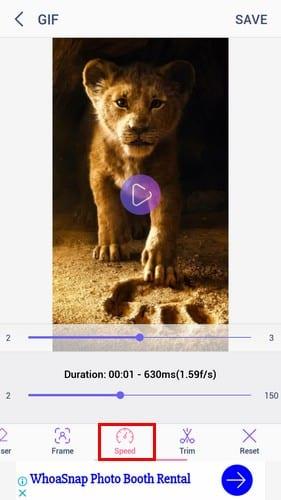
Osim snižavanja brzine, možete raditi i stvari kao što su ukrašavanje, promjena smjera GIF-a, crtanje po GIF-u, dodavanje filtera, dodavanje okvira, pa čak i obrezivanje GIF-a. Kada završite s dodavanjem svih dodataka, vidjet ćete prozor koji će vam omogućiti da promijenite veličinu GIF-a, izmijenite njegovu kvalitetu i također ga komprimirate.
Ako koristite Gboard, također je moguće izraditi vlastiti GIF. Nećete moći dodati puno efekata i uređivati kao s prvom aplikacijom, ali barem možete kreirati vlastite GIF-ove. Otvorite bilo koju aplikaciju koja vam omogućuje tipkanje i pritisnite G na tipkovnici, nakon čega slijedi GIF opcija.
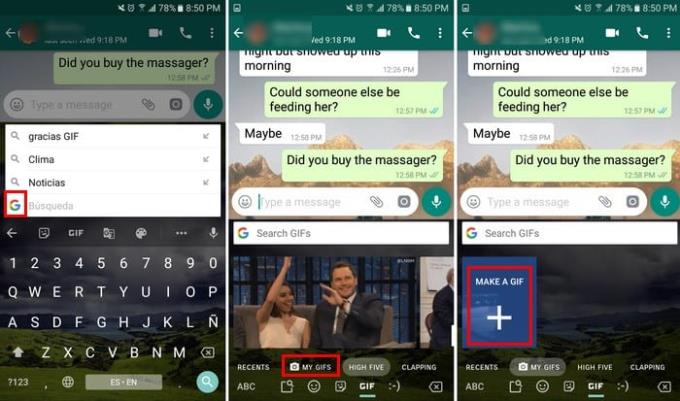
Odaberite želite li koristiti prednju ili stražnju kameru i koje efekte želite dodati. Dodirnite krug i Gboard će početi snimati GIF od nekoliko sekundi. Zatim će vam pokazati pregled vašeg GIF-a ako vam se ne sviđa ono što vidite, dodirnite strelicu za povratak da biste pokušali ponovno.

Ako ste zadovoljni svojim GIF-om, dodirnite plavi gumb za slanje i on će biti objavljen u aplikaciji za razmjenu poruka koju koristite u tom trenutku. U gornjem desnom kutu GIF-a također ćete vidjeti opciju za dodavanje teksta u GIF ako to želite.
GIF-ovi su jako zabavni za korištenje, ali su još bolji kada izražavaju ono što želite reći. Izradom vlastitog GIF-a možete im dodati svoj osobni pečat. Koji GIF ćete izraditi?
Riješite problem u kojem tekstualne poruke ne dolaze samo do jednog primatelja pomoću ovog vodiča za rješavanje problema.
Riješite se odabira opcija razvojnog programera koji se prikazuje u postavkama vašeg Android uređaja pomoću ovih koraka.
Saznajte kako ukloniti duplicirane kontakte sa svog Android uređaja.
Kako uključiti ili isključiti bljeskalicu kamere unutar Android OS-a.
Neke stvari koje možete isprobati ako se zaslon na vašem Android uređaju neće automatski rotirati.
Kako promijeniti ili onemogućiti melodiju zvona za tekstualne poruke na svom Android uređaju.
Naučite mogućnosti korištenja aplikacije Zedge za odabir između tisuća različitih melodija zvona na svom Android uređaju.
Koristeći MAME4droid, možete uživati u igranju klasičnih arkadnih igara na svom Android uređaju.
Popis stvari koje možete isprobati ako se vaš Android uređaj neće ispravno pokrenuti.
Saznajte kako riješiti uobičajene probleme u kojima vaš Android telefon ili tablet odbijaju dobiti IP adresu.
Trebate pojačati glasnoću na svom Android uređaju? Ovih 5 aplikacija će vam pomoći.
Obavijesti su zgodne. Bez njih ne biste znali da aplikacija treba vašu pažnju. Problem nastaje kada aplikacija pokušava biti previše korisna
Saznajte kako natjerati svoj telefon koji se ne bežično puni bežično.
Nedostaje li izbornik Mogućnosti razvojnog programera u postavkama na vašem Android uređaju? Omogućite ga ovim koracima.
Vodič o tome kako pregledavati desktop verzije web-stranica na svom Android uređaju.
Ovaj vodič pokazuje 4 opcije koje možete koristiti za dodavanje Outlook kalendara na svoj Android uređaj.
Koristi li korištenje Wi-Fi, 3G ili 4G/LTE veze više energije baterije? Ovom objavom detaljno odgovaramo na pitanje.
Pitate se možete li koristiti taj punjač s drugog uređaja sa svojim telefonom ili tabletom? Ovaj informativni post ima neke odgovore za vas.
Kako promijeniti postavku DPI na vašem Android telefonu ili tabletu.
Kako omogućiti ili onemogućiti značajke provjere pravopisa u Android OS-u.
Nakon što rootate svoj Android telefon, imate potpuni pristup sustavu i možete pokretati mnoge vrste aplikacija koje zahtijevaju root pristup.
Tipke na vašem Android telefonu ne služe samo za podešavanje glasnoće ili buđenje zaslona. Uz nekoliko jednostavnih podešavanja, mogu postati prečaci za brzo fotografiranje, preskakanje pjesama, pokretanje aplikacija ili čak aktiviranje značajki za hitne slučajeve.
Ako ste ostavili laptop na poslu i imate hitan izvještaj koji trebate poslati šefu, što biste trebali učiniti? Upotrijebiti svoj pametni telefon. Još sofisticiranije, pretvorite svoj telefon u računalo kako biste lakše obavljali više zadataka istovremeno.
Android 16 ima widgete za zaključani zaslon koje vam omogućuju promjenu zaključanog zaslona po želji, što ga čini mnogo korisnijim.
Android način rada Slika u slici pomoći će vam da smanjite videozapis i gledate ga u načinu rada slika u slici, gledajući videozapis u drugom sučelju kako biste mogli raditi i druge stvari.
Uređivanje videa na Androidu postat će jednostavno zahvaljujući najboljim aplikacijama i softveru za uređivanje videa koje navodimo u ovom članku. Pobrinite se da ćete imati prekrasne, čarobne i elegantne fotografije za dijeljenje s prijateljima na Facebooku ili Instagramu.
Android Debug Bridge (ADB) je moćan i svestran alat koji vam omogućuje mnoge stvari poput pronalaženja logova, instaliranja i deinstaliranja aplikacija, prijenosa datoteka, rootanja i flashanja prilagođenih ROM-ova te stvaranja sigurnosnih kopija uređaja.
S aplikacijama s automatskim klikom. Nećete morati puno raditi prilikom igranja igara, korištenja aplikacija ili zadataka dostupnih na uređaju.
Iako ne postoji čarobno rješenje, male promjene u načinu punjenja, korištenja i pohranjivanja uređaja mogu uvelike usporiti trošenje baterije.
Telefon koji mnogi ljudi trenutno vole je OnePlus 13, jer osim vrhunskog hardvera, posjeduje i značajku koja postoji već desetljećima: infracrveni senzor (IR Blaster).


























